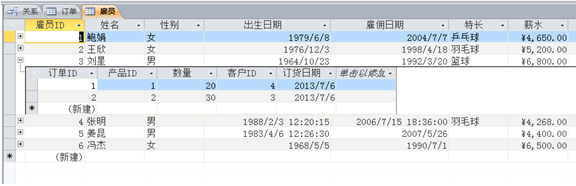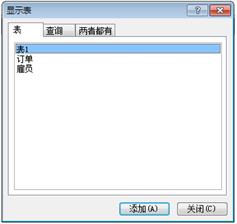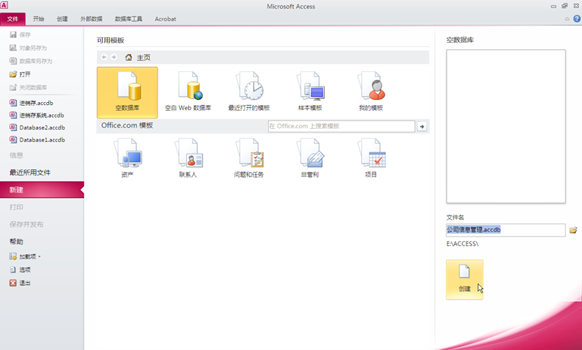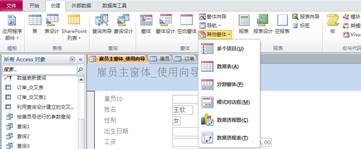国开《数据库基础与应用》第九章 9-4-4:例9-4
9-4-4:例9-4
在“公司信息管理”数据库中,通过设计视图以“类别”表为源表创建窗体。
具体操作步骤如下:
1.在Access 2010中打开“公司信息管理”数据库。
2.单击选择“创建”选项卡,在其功能区的“窗体”组中单击“窗体设计”命令。
3.打开如图9-12所示的空白窗体设计视图,点击“字段列表”窗格中“类别”表前的加号“+”,显示表中字段名称,然后双击每个字段名称,将字段选中放到窗体中。每个字段在窗体上对应一个标签控件和一个文本框控件。
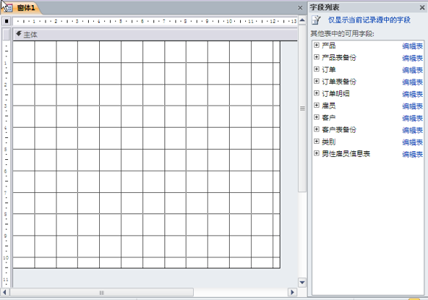
图9-12 新窗体的设计视图
4.可以使用“窗体设计工具”下的“排列”和“格式”选项下的命令对控件的样式和大小进行设置。
5.单独添加一个标签控件到窗体上端,添加文字“产品类别信息编辑”,并通过“属性表”对文字的大小和字体进行设置。
6.单独添加一个文本框控件到窗体下方。单击“设计”选项卡下的文本框控件“ ”,在窗体的合适位置拖动鼠标,会弹出“文本框向导”对话框,可以设置文本框中的字体、字号、字样、对齐等格式,还可以进行“输入法模式设置”和文本框控件“命名”设置,按向导要求完成后在窗体上放置了一个文本框,其前面会跟上一个标签框,如图9-13所示。如果不需要这个标签,可选中它,按删除键即可。

图9-13 在设计视图中添加的未绑定的文本框
7.可以利用“设计”选项卡下的“徽标”和“标题”为窗体添加页眉信息。设计完成后的窗体设计视图如图9-14所示,窗体视图效果如图9-15所示

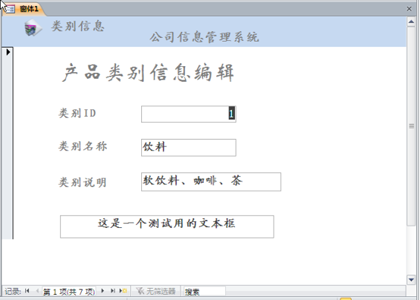
需要说明的是,前面介绍的使用命令或向导自动生成的窗体,在打开以后都可以在“设计视图”中进行设置,窗体中的每个控件也可以通过对应的属性